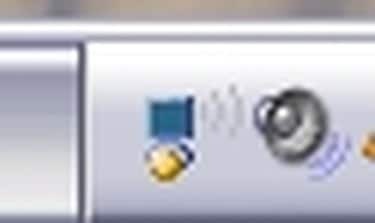
Чи отримуєте ви нескінченний статус підключення "Перевірка посвідчення", коли намагаєтеся підключитися до бездротової мережі. За кілька простих кроків ви можете обійти перевірку Windows і, як наслідок, проблему «Обмежене або відсутність підключення» у зашифрованому з’єднанні.
Крок 1
Двічі клацніть піктограму «Перевірка посвідчення» у системному треї.
Відео дня
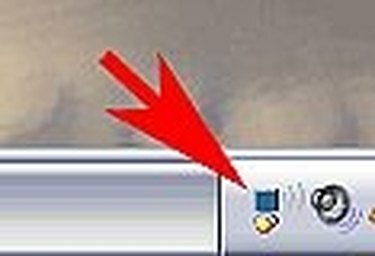
Крок 2
У наступному вікні «Статус бездротового мережевого підключення» натисніть «Властивості».

Крок 3
У вікні «Властивості бездротового підключення» натисніть вкладку «Бездротові мережі». У цьому вікні натисніть «Властивості» для бажаної мережі.
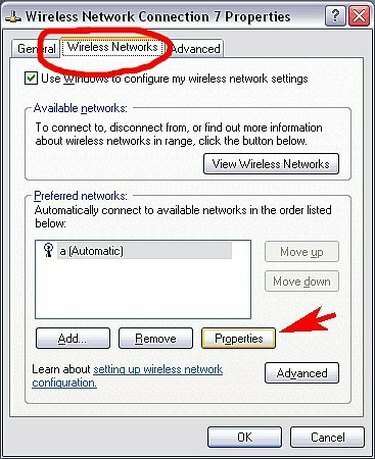
Крок 4
У наступному вікні натисніть вкладку «Автентифікація», переконайтеся, що прапорець «Увімкнути IEEE 802.1x...» знятий, інша частина цього вікна має бути затінена. Якщо ваша мережа зашифрована, перейдіть до кроку 6, інакше Натисніть кнопку ОК і спробуйте підключитися до мережі знову.

Крок 5
Якщо ви отримуєте помилку «Обмежено або немає підключення» для вашого мережевого підключення, це означає, що ваша мережа, швидше за все, зашифрована, і вам потрібно повторити кроки 1-3 і перейти до кроку 6.
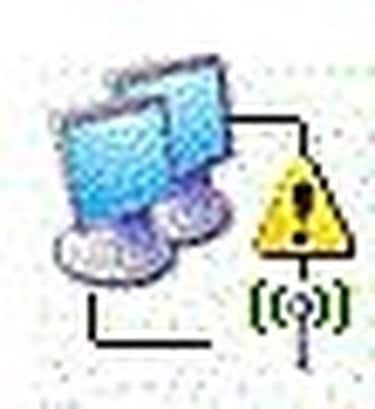
Крок 6
У цьому вікні переконайтеся, що ви перебуваєте на вкладці «Асоціація». Тут вам потрібно буде ввести інформацію про шифрування, щоб підключитися до мережі. Виберіть тип шифрування зі спадних меню «Автентифікація мережі» та «Шифрування даних». Зніміть прапорець «Ключ надається мені автоматично» та введіть та підтвердьте свій мережевий ключ. Натисніть ОК, щоб зберегти зміни та спробуйте підключитися знову




